Chrome er den langt mest populære webbrowser iverdenen. Hvor det er virkelig hurtigt, er det også temmelig enkelt at bruge, og fordi det har en så stor markedsandel, har alle funktioner, det tilbyder, automatisk en stor brugerbase væk fra flagermus. For en god længe tilbage kom Chrome ud med support til fjernskrivebord, der ville give brugerne mulighed for at få adgang til og kontrollere andre tilsluttede desktops fjernt. Forbindelsen blev oprettet via Chrome-browseren. I april sidste år blev en Chrome Remote Desktop Android-app frigivet, så du kunne oprette forbindelse til en computer fra din tablet eller telefon. Det samme Chrome Fjernskrivebord er nu blevet frigivet til iOS, og det kunne ikkekommer på et bedre tidspunkt, end når vi har større iPhones. Det kræver ikke en fængslet enhed, og den er helt gratis med komplet kontrol af mus og tastatur. Her er vores anmeldelse.
Hvis du vil oprette forbindelse til en ekstern computer, skal du haveChrome Remote Desktop-appen installeret på den computer. Den skal være logget ind på en Google-konto, og du skal også have oprettet en pinkode til den. Installer appen, og start den. Den registrerer automatisk, hvilke Google-konti, du har konfigureret på din telefon (fra Gmail og / eller Google Drev-apps), og du kan vælge, hvilken konto du vil bruge med et advarsel; det skal være SAME-kontoen, som du er logget ind på på dit skrivebord.
På nuværende tidspunkt kan du ikke tage kontrol over et skrivebordat du ikke personligt er logget ind via den adgangskode, som Chrome Remote Desktop genererer på desktopversionen. Indtil videre, og for både Android og iOS, er denne funktionalitet ikke føjet til mobilapps.

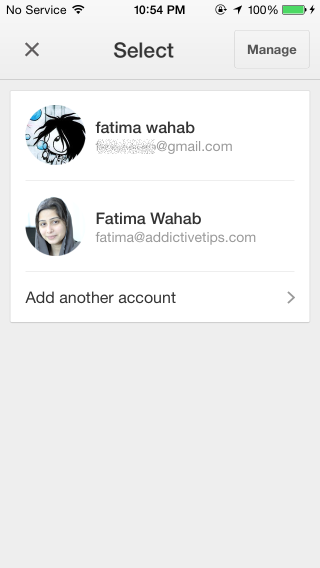
Når du er logget ind, alle de computere, du erlogget ind og har Chrome Remote Desktop-appen aktiveret på, vises på iOS-appen. Tryk let på den, og den vil bede om den pinkode, du har oprettet på dit skrivebord. Hvis du ikke har oprettet en pinkode, kan du indstille den nu og vende tilbage til iOS-appen for at starte forbindelsen igen.
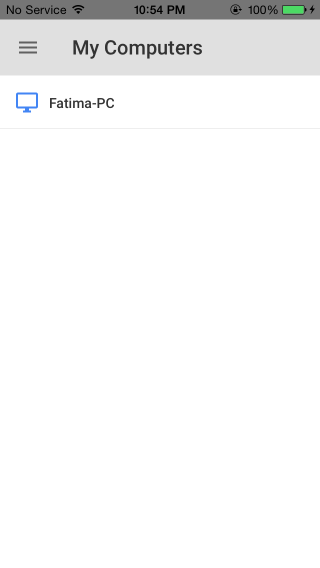
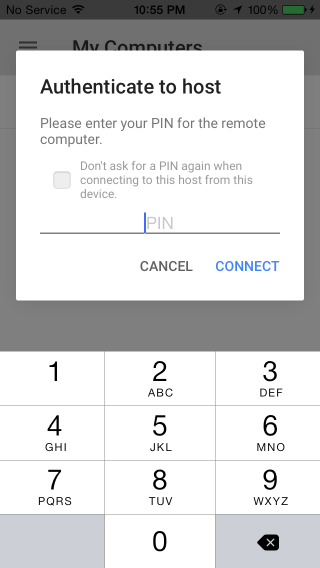
Chrome Remote Desktop til iOS har en stor fuldskærmvisning, som du kan indtaste ved at trykke på fuldskærmsknappen til højre for den øverste bjælke. Knappen med flere indstillinger giver dig mulighed for at hente indstillingen Ctrl + Alt + Delete, og tastatur- og museknapperne på øverste bjælke viser virtuelle versioner af disse inputenheder på din skærm. Hvis du trykker på eller flytter din finger på din skærm, kan du kontrollere musemarkøren, og du kan gøre næsten alt fra at vælge et andet vindue til at starte et nyt program.
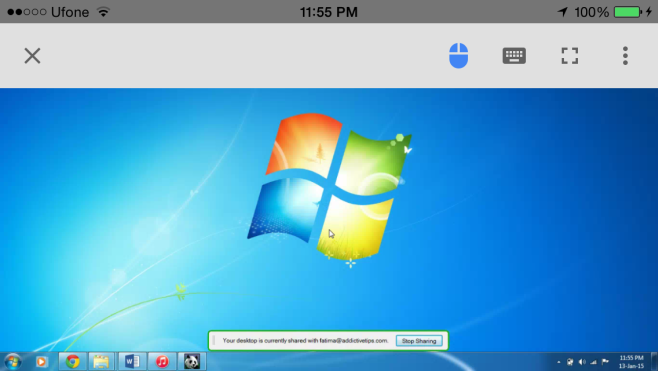
Hvad denne app har til at gøre for det bare det reneenkelheden ved at bruge det. For enhver Chrome-bruger er det en sikker måde at få fjernadgang til en computer, og du er ikke bekymret for at installere kompliceret software eller lære at bruge den. Responstiden fra handling på din iOS-enhed til implementering på dit skrivebord er virkelig god. IOS-appen kræver, at iOS 7 eller nyere kører på din enhed, og den er optimeret til iPhone 6 og iPhone 6 Plus.
Installer Chrome Remote Desktop fra App Store










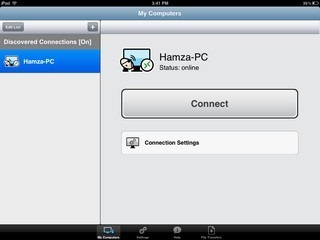


Kommentarer